在当今数字化办公环境中,文档格式转换已成为日常任务之一,尤其是将Word文档转换为PDF格式,Word 2013作为微软办公套件中的重要组成部分,提供了直接将文档保存为PDF的功能,这一功能极大地方便了用户在不同平台和设备上分享和查看文档的需求,下面,我们将详细介绍如何使用Word 2013将文档转换成PDF的步骤,包括一些实用的技巧和注意事项。
准备工作
在开始转换之前,确保你的电脑已经安装了Word 2013或更高版本,虽然较新版本的Word可能在界面布局上有所调整,但基本的转换流程大同小异。
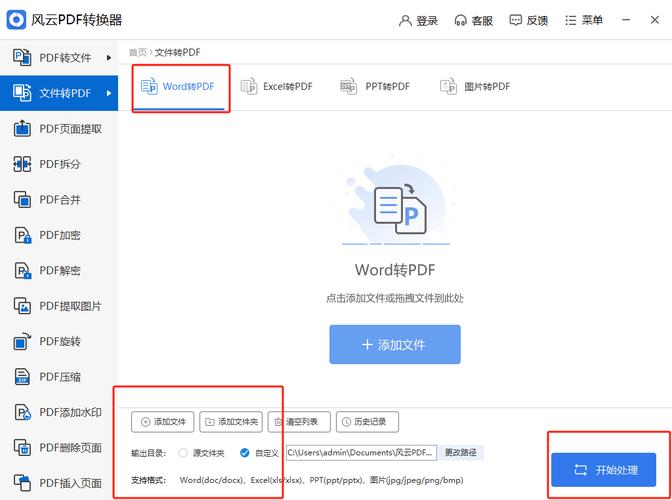
转换步骤
1、打开文档:启动Word 2013并打开你想要转换的文档。
2、检查文档:在转换前,仔细检查文档的格式、图片、表格等元素是否按预期显示,因为一旦转换为PDF,这些内容将保持不变,难以编辑。
3、选择“文件”菜单:在Word 2013的左上角,点击“文件”按钮(通常是一个Office图标),这将打开一个侧边栏菜单。
4、选择“另存为”:在侧边栏菜单中,选择“另存为”选项,这一步是关键,因为它允许你选择保存文件的格式。
5、选择PDF格式:在弹出的“另存为”对话框中,你会看到文件类型下拉菜单,从这个菜单中,选择“PDF”(*.pdf),注意,如果你没有看到这个选项,可能是因为你的Word版本不支持直接导出为PDF,或者需要安装额外的插件。
6、命名与保存位置:在对话框底部,选择你想要保存PDF文件的位置,并为文件命名,建议使用有意义的文件名以便于后续查找。
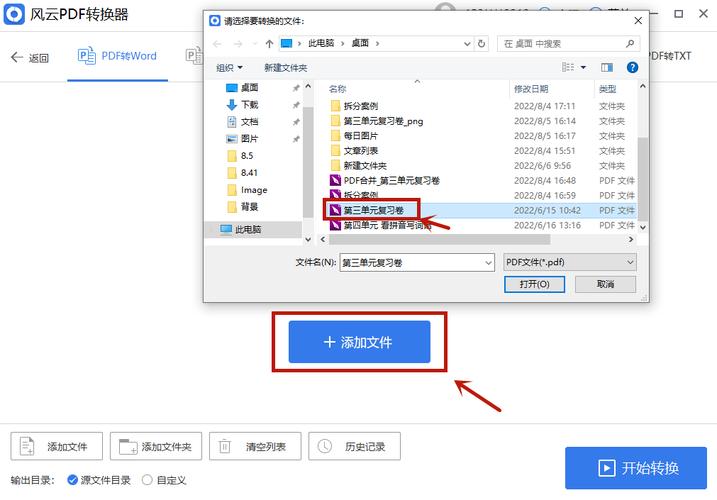
7、优化设置(可选):点击对话框旁边的“选项”按钮,这里可以设置PDF的一些高级选项,比如是否包含文档属性、是否使用密码保护等,根据需要进行调整后,点击“确定”。
8、保存文件:完成所有设置后,点击“保存”按钮,Word 2013会开始将你的文档转换为PDF格式,并保存到你指定的位置。
注意事项
兼容性问题:虽然Word 2013对PDF的支持已经相当成熟,但某些复杂的格式或字体可能仍会出现兼容性问题,导致PDF中的显示效果与原文档略有不同。
文件大小:PDF文件通常比原始Word文档大一些,因为它们包含了嵌入的字体和图像信息,如果文件大小成为问题,可以考虑压缩PDF中的图像质量来减小文件大小。
隐私与安全:如果你的PDF文件包含敏感信息,记得利用“选项”中的密码保护功能,为文件添加访问限制或编辑限制。
FAQs
Q1: 如果我使用的是Word 2013的免费试用版或在线版,我还能将文档转换为PDF吗?
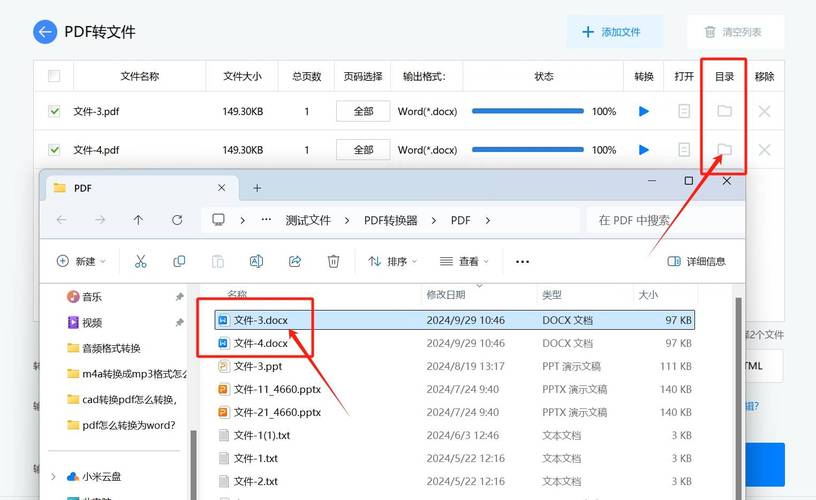
A1: 是的,无论是Word 2013的完整版还是在线版,都支持将文档保存为PDF格式,不过,在线版可能需要先登录你的微软账户,并且转换过程可能会受到网络状况的影响。
Q2: 转换后的PDF文件无法打开或显示错误,我该怎么办?
A2: 如果遇到这种情况,首先确认你的电脑上安装了最新版本的PDF阅读器,如Adobe Acrobat Reader,检查PDF文件是否已损坏,可以尝试重新转换一次,如果问题依旧存在,可能是由于原文档中使用了不兼容的元素或字体,这时可以尝试简化文档内容后再进行转换,或者使用第三方工具进行转换。
以上内容就是解答有关word2013怎么转换成pdf的详细内容了,我相信这篇文章可以为您解决一些疑惑,有任何问题欢迎留言反馈,谢谢阅读。
内容摘自:https://news.huochengrm.cn/cydz/19707.html
